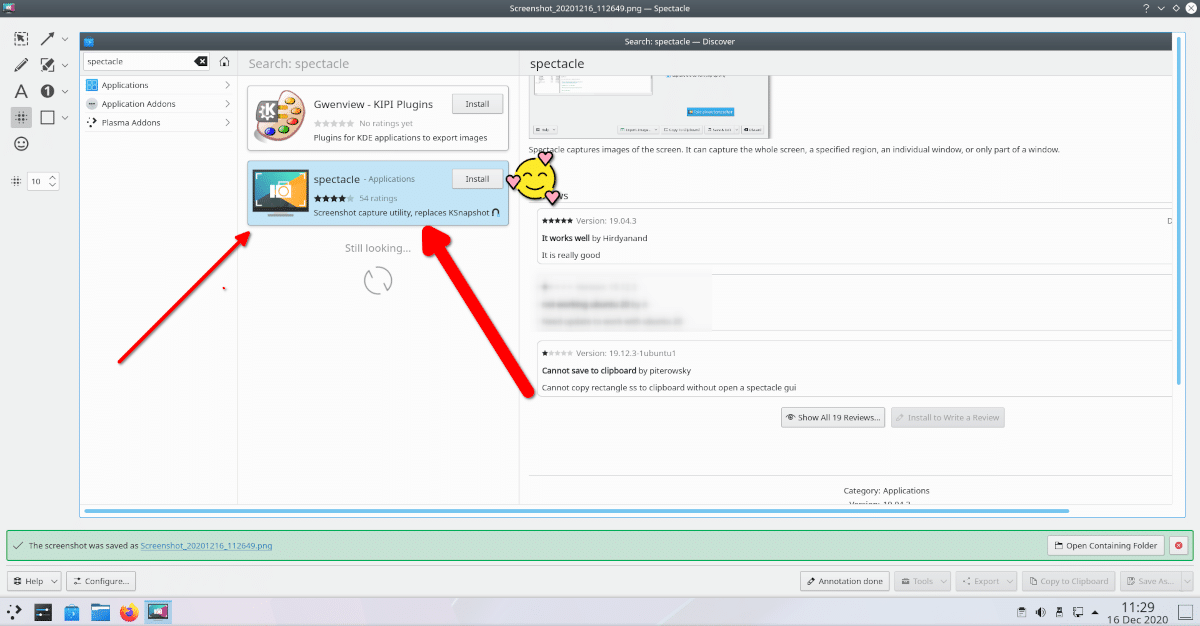
وصل جناح KDE لشهر ديسمبر 2020 الأسبوع الماضي. هذه هي الإصدارات الأولى من سلسلة ، مما يعني أنه بالإضافة إلى إصلاح الأخطاء ، فإنها تتضمن ميزات جديدة مهمة. يصل أحدهم إلى أداة التقاط شاشة KDE ، وهو شيء سيجعلنا ننساه كسنيب o مصراع تقريبا تماما. وهذا هو يسمح لنا Spectacle 20.12 بعمل تعليقات توضيحية على صورنا الملتقطة من الشاشة.
في وقت كتابة هذا المقال ، كانت الطريقة الوحيدة التي اكتشفتها لاختبار هذه الأداة هي كيدي نيون ، وقد أجريت الاختبار في جهاز افتراضي لإصدار "الاختبارية" (للتأكد من أنه ليس لدي أي شيء لتنزيله) . يحتوي على كل ما يمكن أن نحتاجه لعمل التعليقات التوضيحية ، على الرغم من أنني شخصياً أعتقد أنه يفتقر إلى شيء واحد صغير ليكون مثاليًا. أفضل شيء ، مثل جميع التطبيقات تقريبًا التي تسمح لنا "بتمييز" اللقطات لدينا ، هو ذلك إنه أمر بديهي ولا تحتاج إلى تعلم كيفية الاستفادة منه منذ البداية
Spectacle 20.12 ومحرر الصور الخاص به
في البداية ، يبدو Spectacle 20.12 مثل الإصدار v20.08 ، لكنهم أضافوا الزر الذي تراه في الصورة التالية:

عندما نقوم بالتقاط الصور ، يمكننا النقر فوق زر التعليق التوضيحي لفتح المحرر كما تراه في التقاط الرأس وفي الصورة التالية:
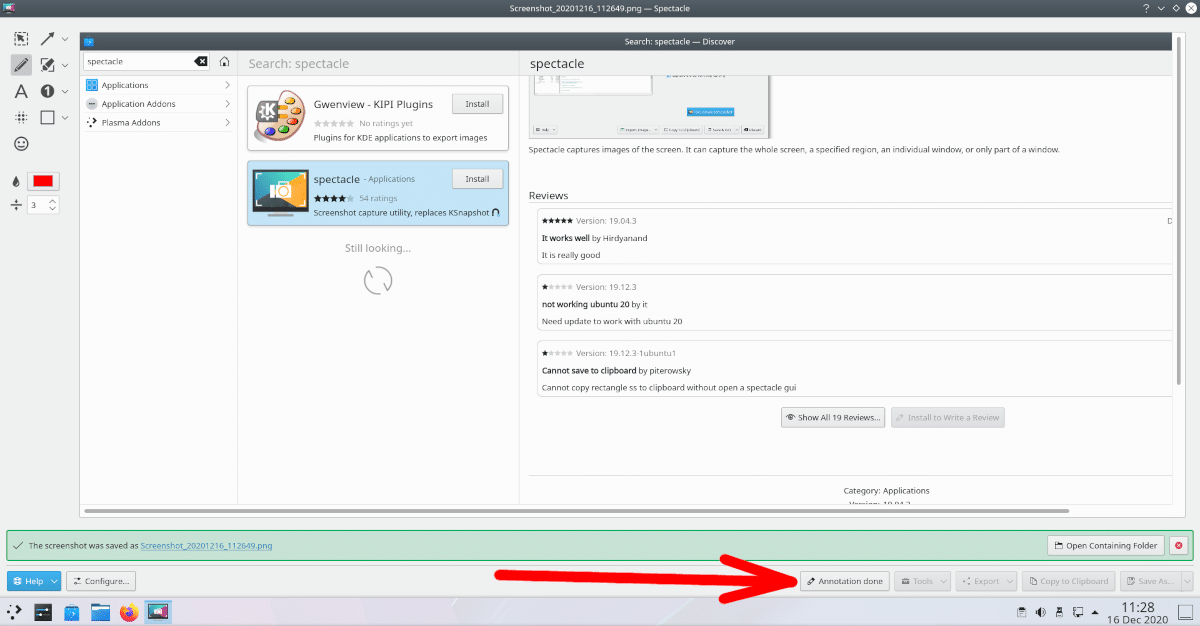
شيء يجب مراعاته هو أنه لا ، النقر فوق زر التعليق التوضيحي لا يفتح المحرر في وضع ملء الشاشة ، ولكن في نافذة صغيرة لا تساعدنا كثيرًا إذا كانت دقة شاشة الكمبيوتر عالية. لكن المهم هو ما نراه على اليسار. لدينا الخيارات التالية:
- آلة الاختيار. هذا ليس لاختيار جزء من الالتقاط ، لكننا سنضغط عليه لتحديد تعليق توضيحي ، مثل سهم ، ونقله.
- الأسهم ، حيث يوجد طرف أو طرف مزدوج أو خط عادي.
- قلم حبر جاف ، والذي يُعرف باسم الرسم اليدوي أو الرسم الحر.
- قلم. وبشكل أكثر تحديدًا ، يعمل هذا على إبراز شيء ما ، مثل جزء من النص. بشكل افتراضي ، يكون مستعدًا لرسم مستطيلات ، باللون الأصفر وبشفافية معينة ، ولكن يمكننا أيضًا اختيار شكل بيضاوي أو مرفوع.
- أدخل النص.
- أضف أرقامًا بخيارين: دائرة بها رقم بداخلها أو نفس الدائرة مع تلميح للإشارة إلى ما نعنيه.
- أداة Smudge ، والتي تُستخدم لتغطية المعلومات الحساسة والمكان الذي أفضل أن يتم تقطيعها فيه ، ولكن ...
- أضف مستطيلات أو دوائر.
- المشاعر ، على الرغم من وجود القليل. ربما يكون أهم شيء في أداة التعليقات التوضيحية هما X و V للإشارة إلى أن هناك شيئًا ما صحيحًا أم لا.
ما هو مفقود أو ما الذي سيطلبه منك كاتب هذا المقال
حسنًا ، أضاف Spectacle 20.12 هذه الوظيفة وقام بتنفيذها على تطبيق يقوم بأخذ لقطات شاشة ، لذلك من المفترض أن ما سنفعله هو التقاطها ثم تحريرها. لكنني أتذكر عندما استخدمت Shutter ، وهو تطبيق كان من المفترض أيضًا أن يلتقط لقطات شاشة ولكنني قمت بتثبيته بواسطة محرره ، بحيث كانت التعليقات التوضيحية سريعة وسهلة. ما فعله Shutter وما لم يسمح به Spectacle ، على الأقل في الإصدار 20.12 ، هو فتح وتحرير الصور التي لم تتحقق باستخدام نفس الأداة.
وقد حاولت: إذا انتقلنا إلى الخصائص وأضفنا Spectacle للسماح لنا بفتحها من خيار "Open with" ، فإن Spectacle تفتح ، نعم ، ولكن مع لقطة شاشة جديدة ؛ لا توجد طريقة لفتح وتحرير الصور الأخرى.
لذا نعم بالتأكيد نعم إنها وظيفة مهمة للغاية مما سيساعدني شخصيًا في 90٪ من الحالات وسيوفر عليّ الاضطرار إلى فتح GIMP ، وهو محرر صور أكثر اكتمالاً لم يتم تصميمه لعمل التعليقات التوضيحية ، ولكن ، كيدي ، إذا قرأتني ، يرجى إضافة إمكانية التعديل أي صورة. على أي حال ، أشكركم أيضًا على إضافة الميزة الجديدة التي أتطلع إليها بالفعل مثل May Water في Manjaro و Kubuntu.
ما زلت أرى أنني ما زلت لا أستطيع التعديل باستخدام التطبيق